最近有Windows10系统用户来反应,在使用电脑一打开系统设置就闪退,无法进行任何的操作。这是什么情况?又该如何修复呢?对此下面小编就来介绍一下电脑设置打不开闪退的解决方法吧。
1、首先,点击左下角的开始菜单,在选择Windows Powershell(管理员)(A);
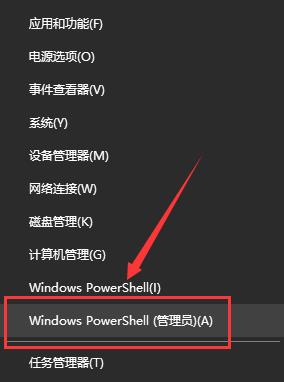
2、然后,在输入命令:$manifest = (Get-AppxPackage Microsoft.WindowsStore).InstallLocation + ‘AppxManifest.xml’ ; Add-AppxPackage -DisableDevelopmentMode -Register $manifest,并按下回车键;

3、在输入Get-AppXPackage -AllUsers |Where-Object {$_.InstallLocation -like ”*SystemApps*“},再按下回车;

4、按Win+R组合快捷键,在打开运行窗口,并输入services.msc命令,在点击确定或按回车;
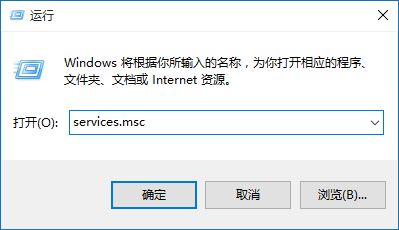
5、在服务窗口中,找到并双击名称为:User Manager服务;
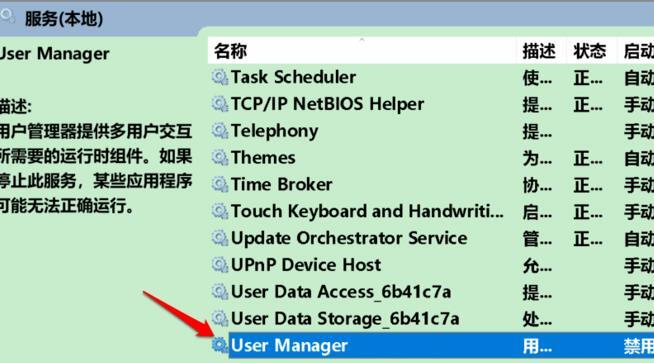
6、在User Manager的属性窗口中,将启动类型更改为自动,再点击应用,最后再点击启动即可,这样就完成了设置,再尝试打开电脑即可正常打开使用了,这样就不会发生闪退情况了。
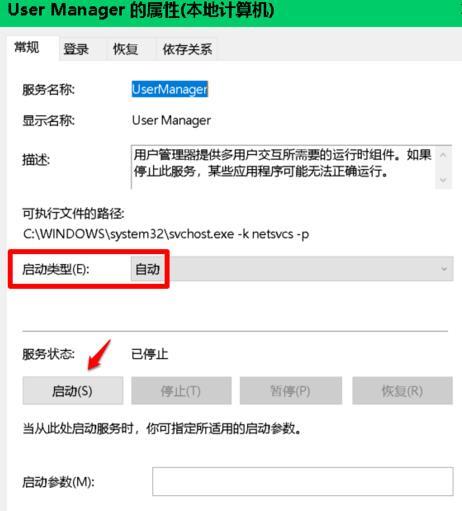
以上就是有关于电脑设置打不开闪退的解决方法就介绍到这了,如果想要了解更多的教程,请继续关注装机助理一键备份还原系统教程吧。
Windows10系统设置打不开闪退的解决方法
您可能感兴趣的文章
win10玩lol黑屏怎么办
热度
℃

win11自动锁屏关闭教程
热度
℃
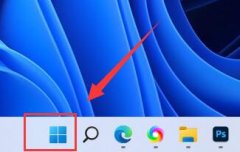
win10屏幕变黄怎么调整
热度
℃

PowerToys 更新启动了针对单个工具的许多改进
热度
℃

win10搜索框可变圆角教程
热度
℃
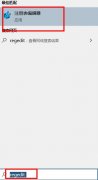
win10蓝牙搜索不到设备怎么办
热度
℃

Windows7纯净版系统Word文档分屏显示的设置方法
热度
℃

win7开始菜单中找不到“运行”命令的解决办法
热度
℃

win10声音设置双输出怎么设
热度
℃

做设计win7还是win10强
热度
℃

win10投影仪怎么设置详细教程
热度
℃
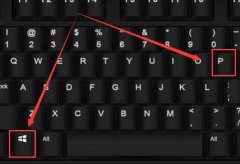
打造个性化Windows 7系统字体
热度
℃
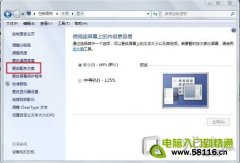
Windows10系统关闭Windows Defender的方法
热度
℃
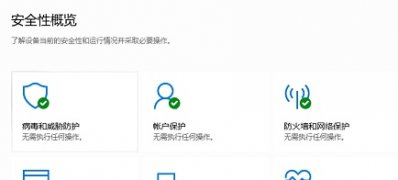
搜索框和菜单都打不开解决方法
热度
℃
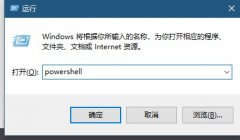
win10壁纸怎么删除
热度
℃
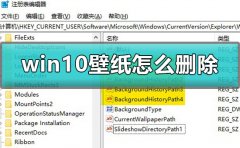
Windows 7系统如何对硬盘进行碎片整理
热度
℃

Win10系统增减开始菜单显示文件夹的方法
热度
℃
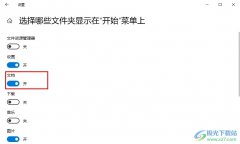
win10玩dnf间歇性卡顿解决方法
热度
℃
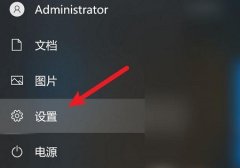
Windows7旗舰版系统谷歌浏览器显示0xc0000005的解决
热度
℃
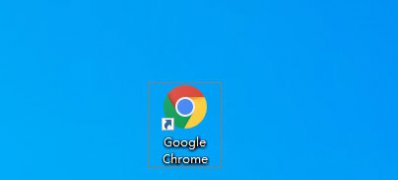
msvcp120.dll丢失怎样修复
热度
℃
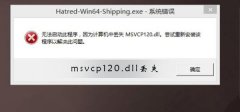
分享至微信,请使用浏览器下方的分享功能
Windows10系统设置打不开闪退的解决方法
最近有Windows10系统用户来反应,在使用电脑一打开系统设置就闪退,无法进行任何的操作。这是什么情况?又该如何
长按识别二维码 进入电脑技术网查看详情
请长按保存图片
